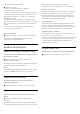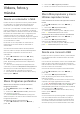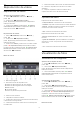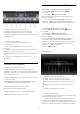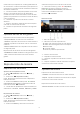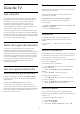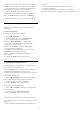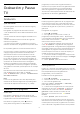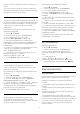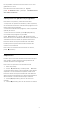User manual
que se muestra en la pantalla.
Ajustes > Acceso
universal > Audiodescripción > Volumen
mezclado, Efectos de audio, Voz.
• Si selecciona Volumen mezclado, puede mezclar el
volumen del audio normal con los comentarios de
audio. Pulse las flechas (arriba) o (abajo)
para ajustar el valor.
• Establezca Efectos de audio en Encendido para
disfrutar de efectos de audio adicionales en el audio
de los comentarios, como estéreo o atenuación de
sonido.
• Seleccione Voz para ajustar la preferencia de
voz, Descriptivo o Subtítulos.
Mejora de diálogos
Ajustes > Acceso universal > Mejora de diálogos.
Aumente la inteligibilidad del diálogo y de los
comentarios, si está disponible.
14.9
Ajustes de bloqueo
Establecer código y Cambiar código
Establecimiento de código nuevo o restablecimiento
del cambio de código
Ajustes > Bloqueo infantil > Establecer
código, Cambiar código.
El código de bloqueo infantil se utiliza para bloquear
o desbloquear canales o programas.
Nota:
Si ha olvidado el código PIN, puede anular el código
actual con 8888 e introducir un nuevo código.
Bloqueo para programas
Establecimiento de una edad mínima para ver
programas clasificados
Ajustes > Bloqueo infantil > Control de padres.
Bloqueo para aplicaciones
Establecimiento del bloqueo en aplicaciones de
Philips
Ajustes > Bloqueo infantil > Bloqueo de
aplicación.
Puede bloquear aplicaciones inadecuadas para los
niños. Puede bloquear aplicaciones para mayores de
18 años desde las aplicaciones de Philips o
configurar un perfil restringido en el menú de inicio.
Mayores de 18 años
El bloqueo de aplicaciones para mayores de 18 años
le pedirá un código PIN cuando intente iniciar una
aplicación para mayores de 18 años. Este bloqueo
solo es válido en las aplicaciones para mayores de
18 años de las aplicaciones de Philips.
Perfil restringido
Puede configurar un perfil restringido para el menú
de inicio, en el que solo estarán disponibles las
aplicaciones que permita. Debe introducir un código
PIN para configurar y activar el perfil restringido.
Google Play Store: madurez
En Google Play Store, puede ocultar las aplicaciones
en función de la madurez de los
usuarios/compradores. Debe introducir un código PIN
para seleccionar o cambiar el nivel de madurez. El
nivel de madurez determinará las aplicaciones
disponibles para instalar.
Bloqueo para CAM
Establecimiento del PIN de CAM para la grabación
Ajustes > Bloqueo infantil > PIN de CAM.
61